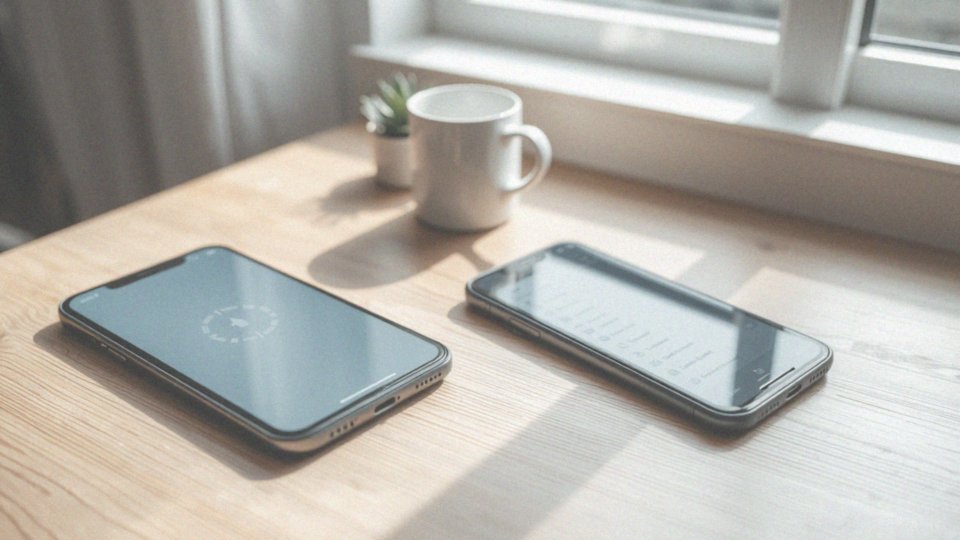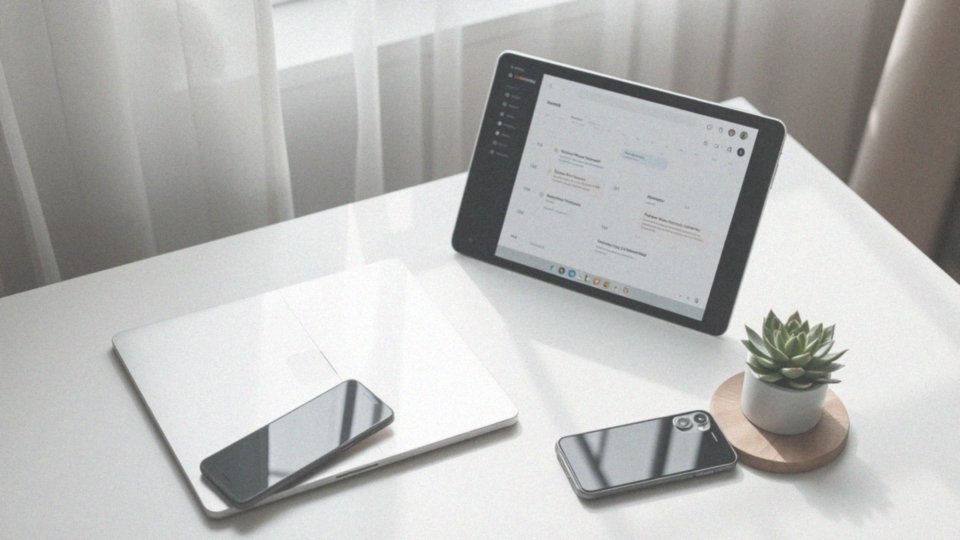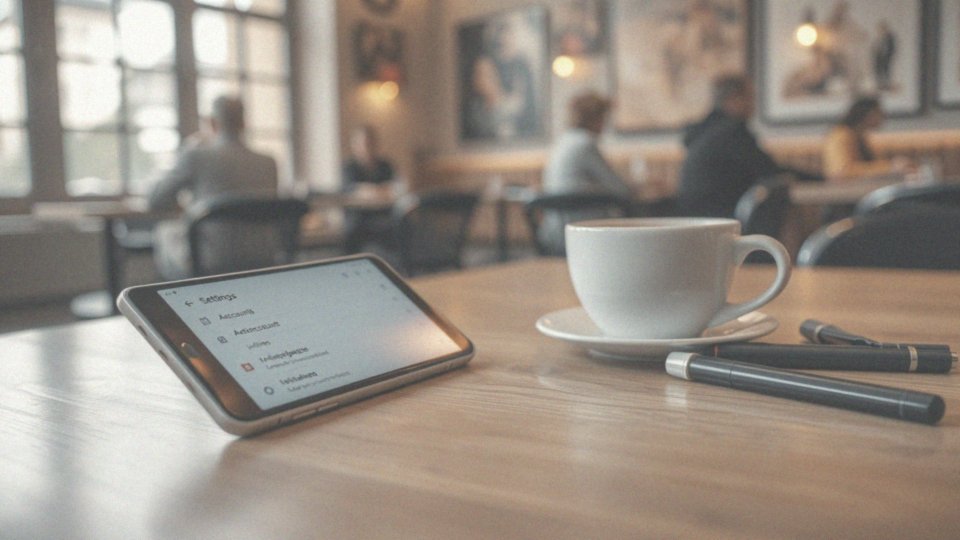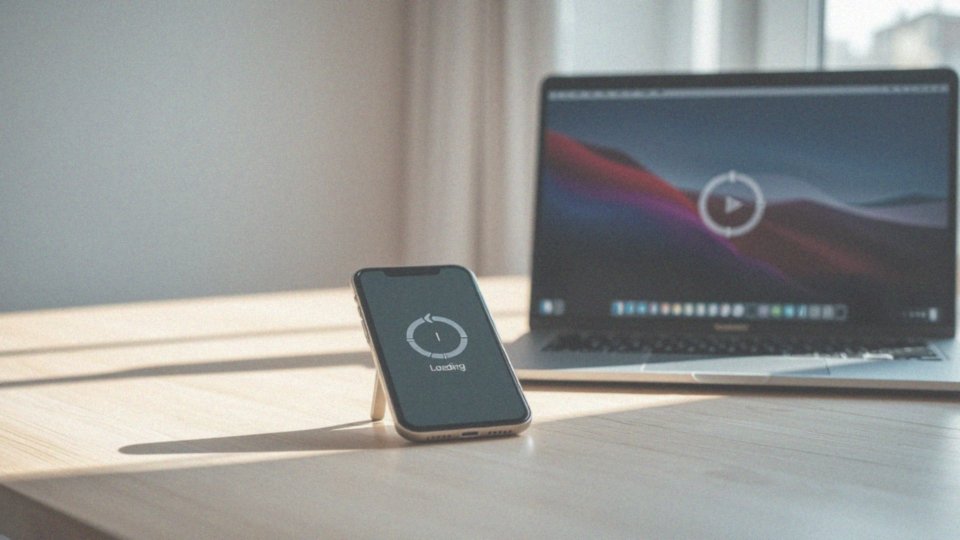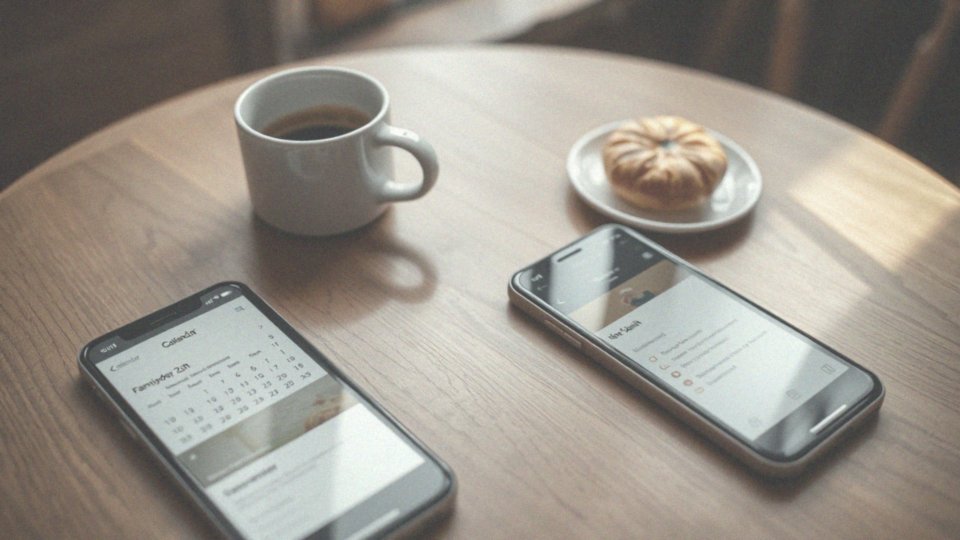Spis treści
Jak zsynchronizować telefony?
Aby zsynchronizować telefony, zwłaszcza jeśli korzystasz z urządzeń z systemem Android, masz do dyspozycji kilka sprawdzonych metod. Pierwszym, kluczowym krokiem jest zalogowanie się na to samo konto Google na obu urządzeniach.
- W sekcji „Konta” w ustawieniach Androida aktywuj synchronizację dla wybranych danych, na przykład kontaktów, kalendarza czy zdjęć,
- skorzystanie z aplikacji stworzonych przez producentów, takich jak Smart Switch dostępny dla telefonów Samsung,
- wypróbowanie aplikacji dedykowanych do transferu danych, które oferują rozmaite funkcje synchronizacji oraz transportu informacji.
Pamiętaj, aby mieć stabilne połączenie internetowe w trakcie synchronizacji. Zanim rozpoczniesz, zweryfikuj, czy wszystkie wymagane aktualizacje systemu Android są zainstalowane. Jeśli natrafisz na trudności, możesz wymusić synchronizację poprzez wyczyszczenie danych aplikacji powiązanej z kontem Google. Dzięki tym rozwiązaniom łatwo zsynchronizujesz telefony, uzyskując tym samym dostęp do tych samych informacji na różnych urządzeniach.
Co to jest synchronizacja telefonu?
Synchronizacja telefonu to sposób na automatyczne lub ręczne aktualizowanie danych pomiędzy różnorodnymi urządzeniami, takimi jak smartfony oraz tablety, a systemami chmurowymi. Dzięki temu użytkownicy mogą łatwo przenosić swoje informacje, takie jak:
- kontakty,
- kalendarze,
- e-maile,
- zdjęcia.
Najczęściej wykorzystywanym rozwiązaniem jest konto Google, które pozwala na przechowywanie danych w chmurze i ich dostępność na innych urządzeniach. Autosynchronizacja ma ogromne znaczenie w dzisiejszym świecie, gdyż wiele osób korzysta z więcej niż jednego sprzętu. Aby mieć pewność, że dane pozostają zawsze aktualne, niezbędne jest stabilne połączenie z internetem.
Synchronizacja odgrywa także kluczową rolę w regularnych aktualizacjach aplikacji oraz systemów operacyjnych, co wpływa na bezpieczeństwo i wydajność urządzeń. Dzięki tym procesom użytkownicy mogą łatwo zarządzać swoimi danymi, zyskując dostęp do najnowszych informacji w każdej chwili i miejscu. Ułatwia to również współpracę między aplikacjami, co przyczynia się do lepszej organizacji życia codziennego.
Jakie są metody synchronizacji danych między telefonami?
Aby efektywnie synchronizować dane pomiędzy telefonami, istnieje kilka popularnych metod do wyboru. Ostateczny wybór często zależy od systemu operacyjnego oraz indywidualnych preferencji użytkowników. Osoby posiadające smartfony z Androidem zazwyczaj korzystają z konta Google, co ułatwia synchronizację. Z drugiej strony, użytkownicy iPhone’ów mają do dyspozycji iCloud, który pozwala na zsynchronizowanie kontaktów, zdjęć oraz kalendarzy.
- dane można przenosić za pomocą Bluetooth lub NFC, co sprawia, że przesyłanie mniejszych plików staje się szybkie i wygodne,
- Wi-Fi Direct to kolejna opcja, umożliwiająca bezprzewodowe połączenie między telefonami, co znacząco zwiększa prędkość transferu większych plików,
- nie należy zapominać o klasycznym, ale wciąż skutecznym sposobie, jakim jest synchronizacja przy użyciu kabla USB,
- to rozwiązanie okazuje się szczególnie przydatne w przypadku dużych zbiorów danych,
- dla osób przenoszących informacje między różnymi aplikacjami stworzono specjalne narzędzia, takie jak Smart Switch dedykowany urządzeniom Samsung czy Przenieś na iOS, które znacznie upraszczają proces migracji.
Dobrym pomysłem może być również skorzystanie z nośników danych, takich jak karty pamięci, lub usług chmurowych, takich jak Dysk Google czy Dropbox, co daje możliwość łatwego przechowywania i wymiany plików. Ostateczny wybór metody synchronizacji warto dostosować do rodzaju danych, które chcemy przenieść, oraz do systemów operacyjnych naszych urządzeń.
Jakie są zalety korzystania z aplikacji Phone Link do synchronizacji?
Aplikacja Phone Link to niezwykle przydatne narzędzie, które znacząco upraszcza synchronizację danych pomiędzy telefonem a komputerem. Dzięki niej użytkownicy mają możliwość:
- wykonywania oraz odbierania połączeń bezpośrednio na swoim komputerze,
- wysyłania i odbierania wiadomości SMS,
- udostępniania zdjęć,
- zarządzania powiadomieniami.
Synchronizacja działa na systemach Windows 10 i nowszych oraz na urządzeniach z Androidem od wersji 7.0 wzwyż. Dzięki Phone Link użytkownicy mogą skuteczniej zarządzać danymi i szybciej je przetwarzać. Korzystanie z tej aplikacji przekłada się na wzrost produktywności, ponieważ wszystkie istotne informacje gromadzone są w jednym miejscu. W ten sposób eliminujemy potrzebę nieustannego przełączania się pomiędzy różnymi urządzeniami. Integracja z systemem Windows sprawia, że synchronizacja jest komfortowa i intuicyjna, co znacząco skraca czas potrzebny na realizację codziennych zadań.
Jak przenieść kontakty na nowy telefon?

Aby przenieść kontakty na nowy telefon, masz do dyspozycji kilka skutecznych metod. Najbardziej popularną z nich jest syncjronizacja z kontem Google. Po zalogowaniu się na to samo konto w nowym urządzeniu, Twoje kontakty powinny przenieść się automatycznie, pod warunkiem że w ustawieniach aktywujesz syncjronizację kontaktów.
- Importowanie pliku .vcf – wystarczy przesłać ten plik na nowy telefon i go otworzyć, co umożliwi dodanie kontaktów do aplikacji Kontakty,
- Użycie karty SIM – w tym przypadku najpierw skopiujesz kontakty ze starego telefonu na kartę, a następnie umieszczasz ją w nowym urządzeniu, aby zaimportować kontakty z SIM w ustawieniach,
- Synchronizacja przez iCloud – po zalogowaniu się na konta iCloud na nowym urządzeniu, Twoje kontakty również zsynchronizują się automatycznie,
- Aplikacja Przenieś na iOS – ułatwia transfer danych, takich jak kontakty, z telefonu Android na iPhone’a.
Metodę przenoszenia kontaktów możesz dostosować do własnych preferencji oraz systemu operacyjnego, z którego korzystasz. Pamiętaj, aby przed przystąpieniem do transferu upewnić się, że wszystkie niezbędne aktualizacje systemowe są zainstalowane, a Twoje połączenie internetowe jest stabilne.
Jak zsynchronizować kalendarz Google na nowym urządzeniu?
Aby zsynchronizować Kalendarz Google na nowym urządzeniu, pierwszym krokiem jest zalogowanie się na swoje konto Google, na którym przechowywany jest kalendarz. Następnie warto sprawdzić w ustawieniach, czy synchronizacja Kalendarza jest aktywna. Możesz to zrobić, wchodząc w sekcję „Konta” w ustawieniach swojego urządzenia. Upewnij się, że opcja synchronizacji kalendarza jest włączona.
Gdy wszystko jest właściwie przygotowane, Kalendarz Google samodzielnie się zsynchronizuje, a wszystkie Twoje wydarzenia powinny pojawić się na nowym urządzeniu. Jeżeli jednak nie będą widoczne od razu, istnieje możliwość ręcznego wymuszenia synchronizacji:
- powróć do ustawień konta Google,
- skorzystaj z opcji wymuszenia synchronizacji.
Pamiętaj, by mieć stabilne połączenie internetowe, ponieważ jest to kluczowe dla skutecznego działania synchronizacji. Dodatkowo, nie zapomnij o zainstalowaniu wszystkich istotnych aktualizacji aplikacji kalendarza, ponieważ mogą one znacząco wpłynąć na sprawność synchronizacji. Dobrze skonfigurowany Kalendarz Google będzie znacznie ułatwiać zarządzanie wydarzeniami oraz przypomnieniami na różnych urządzeniach.
Jakie dane aplikacji należy wyczyścić, aby wymusić synchronizację?
Aby wymusić synchronizację na urządzeniu z systemem Android, warto na początku oczyścić pamięć podręczną oraz dane aplikacji odpowiadających za ten proces. W tym celu przejdź do ustawień, a następnie wybierz zakładkę Aplikacje.
Znajdź odpowiednią aplikację, na przykład:
- Usługi Google Play,
- Kalendarz Google.
W sekcji dotyczącej pamięci znajdziesz opcje:
- Wyczyść pamięć podręczną,
- Wyczyść dane.
Pamiętaj, że usunięcie danych aplikacji może prowadzić do utraty niektórych ustawień, więc upewnij się, że wszystkie ważne informacje są wcześniej zsynchronizowane z chmurą. Zasada działania aplikacji może ulec poprawie, a synchronizacja przyspieszy po wyczyszczeniu pamięci podręcznej.
Po wykonaniu tych czynności warto zrestartować urządzenie, aby potwierdzić, że wprowadzone zmiany odniosły skutek. Następnie ponownie spróbuj wymusić synchronizację swojego konta Google oraz innych używanych aplikacji. Niekiedy problemy z synchronizacją mogą być spowodowane awarią systemu, dlatego regularna konserwacja aplikacji korzystających z internetu jest zalecana dla lepszej wydajności.
Jak przeprowadzić synchronizację konta Google?
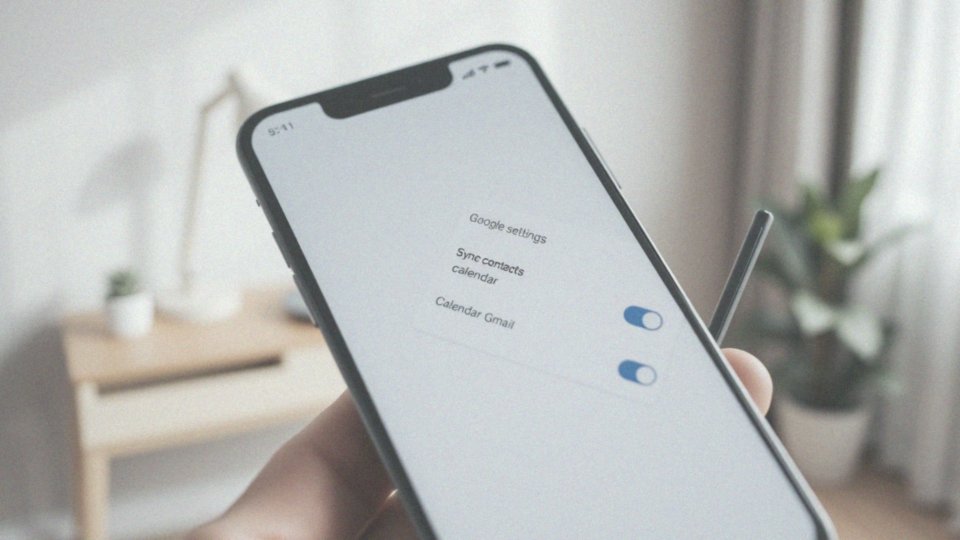
Aby zsynchronizować swoje konto Google, zacznij od otwarcia sekcji Ustawienia na urządzeniu. Następnie przejdź do zakładki Konta i wybierz opcję Google. Wybierz konto, które chcesz synchronizować, a następnie upewnij się, że kluczowe funkcje jak:
- Kontakty,
- Kalendarz,
- Gmail są aktywne.
Pamiętaj, że do prawidłowego przeprowadzenia synchronizacji niezbędne jest stabilne połączenie z internetem. Jeśli system nie synchronizuje danych automatycznie, nie wahaj się, by wymusić synchronizację, klikając przycisk ’Synchronizuj teraz’. To podejście sprawdza się świetnie w sytuacjach, gdy standardowe ustawienia zawodzą. Warto również regularnie sprawdzać ustawienia konta Google i aktualizacje aplikacji, ponieważ to może przyczynić się do lepszego działania synchronizacji. Dobrym pomysłem jest zadbanie o jakość swojego połączenia internetowego, co zwiększy szanse na poprawną synchronizację danych. W razie trudności z synchronizacją, pomocne może być wyczyszczenie pamięci podręcznej powiązanych aplikacji Google.
Jak ręcznie zsynchronizować dane na telefonie?
Aby ręcznie zsynchronizować dane na swoim urządzeniu z systemem Android, wystarczy wykonać kilka prostych kroków w ustawieniach. Rozpocznij od otworzenia sekcji „Ustawienia”, a następnie przejdź do „Konta” i wybierz swoje konto Google.
- kliknij „Synchronizuj teraz”, aby natychmiast wymusić synchronizację,
- upewnij się, że wszystkie usługi, które chcesz zsynchronizować, są zaznaczone – mogą to być Kalendarz, Kontakty lub Dysk Google,
- zapewnij stabilne połączenie z internetem.
Ręczna synchronizacja jest szczególnie przydatna, gdy automatyczna synchronizacja nie działa, albo gdy potrzebujesz szybkiego dostępu do najnowszych danych. Jeśli napotkasz trudności, spróbuj najpierw wyczyścić pamięć podręczną aplikacji odpowiedzialnych za synchronizację, co często rozwiązuje problemy z aktualizacją danych. Regularne sprawdzanie ustawień synchronizacji pomoże Ci utrzymać porządek oraz zapewni aktualność informacji na Twoim telefonie.
Jak zadbać o aktualizacje Androida przed synchronizacją?
Aby upewnić się, że Android jest aktualny przed rozpoczęciem synchronizacji, najpierw otwórz sekcję Ustawienia na swoim urządzeniu. Następnie przejdź do opcji System, a potem wybierz Aktualizację systemu. Instalacja najowszych wersji oprogramowania jest niezwykle istotna, ponieważ często zawierają one krytyczne poprawki, które mogą znacząco wpłynąć na proces synchronizacji danych.
Aktualny system operacyjny gwarantuje większą stabilność i bezpieczeństwo, co jest kluczowe podczas synchronizacji. Regularne sprawdzanie dostępnych aktualizacji oraz ich instalacja mogą pomóc uniknąć problemów, które mogą się pojawić w trakcie synchronizacji. Pamiętaj, aby mieć stabilne połączenie z internetem, co umożliwi pobranie wszystkich potrzebnych plików. Dbanie o aktualizacje systemu to istotny element, który wpływa na efektywność oraz bezpieczeństwo Twojego urządzenia.
Jakie połączenie internetowe jest wymagane do synchronizacji?
Aby zapewnić synchronizację danych na swoim telefonie, ważne jest, aby mieć stabilne połączenie z internetem. Idealnie sprawdza się sieć Wi-Fi, ponieważ pozwala na szybki transfer dużych plików bez obaw o dodatkowe koszty związane z danymi mobilnymi. Kluczowym aspektem jest stabilność połączenia, gdyż jego brak może przerwać proces synchronizacji lub znacznie wydłużyć czas przesyłania informacji.
- jeśli korzystasz z danych mobilnych, dobrze jest na bieżąco kontrolować limit zużycia,
- synchronizacja z kontem Google i innymi aplikacjami wymaga odpowiednich ustawień w urządzeniu,
- warto upewnić się, że system oraz aplikacje są zaktualizowane,
- regularne sprawdzanie stanu połączenia internetowego jest również istotne.
Gdy nie masz dostępu do Wi-Fi, możesz w prosty sposób skorzystać z alternatywnych metod synchronizacji, takich jak Bluetooth czy kabel USB. Dzięki tym rozwiązaniom skutecznie przeniesiesz dane pomiędzy urządzeniami działającymi na systemie Android.
Jak synchronizować dane bezprzewodowo między telefonami?
Bezprzewodowa synchronizacja danych pomiędzy telefonami może przebiegać na kilka sposobów. Najczęściej stosowane metody to:
- Bluetooth – doskonale sprawdza się przy przesyłaniu niewielkich plików, na przykład zdjęć lub dokumentów,
- NFC – umożliwia natychmiastowe połączenie poprzez dotyk, co jest szczególnie przydatne przy szybkiej parowaniu urządzeń,
- Wi-Fi Direct – świetne rozwiązanie do szybkiego transferu większych plików, co bywa nieocenione w przypadku potrzeby dużej przepustowości,
- Synchronizacja w chmurze – automatycznie aktualizuje informacje na różnych urządzeniach, pod warunkiem, że każde z nich jest podłączone do internetu,
- Google – pozwala na sprawne synchronizowanie danych, takich jak kontakty czy kalendarze na wielu smartfonach,
- iCloud – działa na podobnej zasadzie dla posiadaczy iPhone’ów, zapewniając płynny transfer informacji w ekosystemie Apple.
Wybierając metodę synchronizacji, warto kierować się swoimi indywidualnymi potrzebami oraz rodzajem przesyłanych danych. Należy także pamiętać o stabilnym połączeniu internetowym, które zapewni skuteczny proces synchronizacji. Regularna aktualizacja aplikacji również może znacząco wpłynąć na jakość tego działania.
Jak korzystać z aplikacji do przenoszenia danych?
Aby przesłać dane z jednego telefonu na drugi, najpierw musisz pobrać i zainstalować odpowiednią aplikację. W przypadku urządzeń działających na systemie Android skorzystaj z Smart Switch, natomiast dla iPhone’ów idealnym rozwiązaniem jest aplikacja Przenieś na iOS. Po zakończeniu instalacji uruchom te aplikacje na obu telefonach.
Następnie wybierz typ danych, które chcesz przenieść, takie jak:
- zdjęcia,
- kontakty,
- wiadomości,
- aplikacje.
Kolejnym krokiem będzie wybór metody połączenia obu urządzeń. Użytkownicy Androida mogą połączyć telefon przez Wi-Fi lub wykorzystać kabel USB, natomiast użytkownicy iPhone’ów zazwyczaj korzystają z Bluetooth lub Wi-Fi. Te aplikacje znacznie ułatwiają transfer danych.
W przypadku Smart Switch wystarczy połączyć oba urządzenia, wybrać, co chcesz skopiować, a resztą zajmie się sama aplikacja. Gdy korzystasz z Przenieś na iOS, wprowadź kod z urządzenia Android na nowym iPhonie, aby rozpocząć transfer. Jeśli napotkasz jakiekolwiek trudności, upewnij się, że oba urządzenia są zaktualizowane, a aplikacje mają dostęp do stabilnego internetu. Dzięki tym krokom udany transfer danych stanie się znacznie prostszy.
Co zrobić, aby poprawnie przenieść dane z jednego telefonu na drugi?
Aby efektywnie przenieść informacje z jednego telefonu na inny, przede wszystkim upewnij się, iż oba urządzenia mają:
- wystarczająco naładowane baterie,
- odpowiednią ilość miejsca na nowe dane.
Niezwykle istotnym krokiem jest wykonanie kopii zapasowej najważniejszych informacji. Z pomocą przychodzi konto Google, które automatycznie synchronizuje takie elementy jak:
- kontakty,
- kalendarze,
- zdjęcia.
Użytkownicy Androida mogą skorzystać z aplikacji Smart Switch, co znacznie upraszcza proces transferu. Z kolei posiadacze iPhone’ów powinni wypróbować aplikację Przenieś na iOS. Alternatywnie, istnieje możliwość:
- przesyłania danych za pomocą Bluetooth,
- użycia karty pamięci.
Jeśli decydujesz się na transfer lokalny, warto zadbać o stabilne połączenie Wi-Fi, aby zminimalizować potencjalne problemy. Podczas przenoszenia danych, postępuj zgodnie z wytycznymi aplikacji. Gdy proces dobiegnie końca, upewnij się, że wszystkie informacje są dostępne na nowym urządzeniu, co pomoże uniknąć ewentualnej utraty danych. Nie zapomnij także o regularnych aktualizacjach systemu, które są kluczowe dla bezpiecznego i sprawnego transferu.
Jakie problemy mogą wystąpić podczas synchronizacji telefonu?
Podczas synchronizacji telefonu mogą pojawić się różne trudności, które zakłócają ten proces. Najczęstszym problemem jest słabe połączenie internetowe, które może prowadzić do przerwania synchronizacji. Dlatego warto zadbać o stabilne łącze, ponieważ słabe sygnały skutkują niekompletnymi danymi. Inną przeszkodą bywa brak wystarczającej ilości wolnego miejsca na urządzeniu. Zapełniona pamięć telefonu sprawia, że proces synchronizacji nie przebiega prawidłowo, dlatego kluczowe jest regularne kontrolowanie dostępnej przestrzeni.
Kolejnym istotnym aspektem jest kompatybilność systemów operacyjnych. Upewnij się, że Twoje urządzenia korzystają z wersji, które wspierają synchronizację. Dodatkowo, błędy w aplikacjach, które są odpowiedzialne za ten proces, mogą sprawić dużą trudność. Ważne jest więc, aby systematycznie aktualizować te aplikacje, co pomoże uniknąć problemów.
Nieprawidłowe ustawienia konta Google to kolejny czynnik, który może prowadzić do frustracji. Sprawdź, czy zostały one właściwie skonfigurowane i czy synchronizacja jest aktywna. Problemy z autoryzacją konta dodatkowo komplikują całą sytuację, dlatego istotne jest rozwiązywanie wszelkich problemów związanych z logowaniem.
Warto również pamiętać o tym, że uszkodzenia danych mogą wystąpić podczas synchronizacji, co skutkuje utratą informacji. Regularne aktualizacje systemu Android oraz czyszczenie pamięci podręcznej aplikacji mogą pomóc w eliminacji problemów z synchronizacją. Warto zadbać także o to, aby aplikacje korzystające z Internetu były na bieżąco aktualizowane, co znacząco wpłynie na ich wydajność i pozwoli uniknąć przyszłych trudności.
Jak wymusić synchronizację w przypadku problemów z synchronizacją?
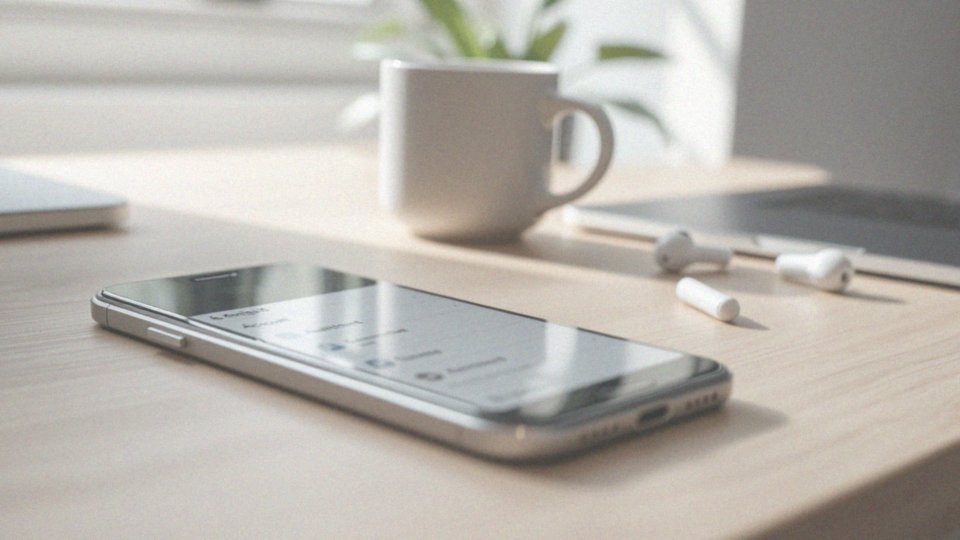
Jeżeli napotkałeś problemy z synchronizacją, istnieje kilka efektywnych rozwiązań, które możesz wdrożyć:
- Ręczna synchronizacja swojego konta Google:
- przejdź do ustawień,
- wybierz sekcję „Konta”,
- kliknij na swoje konto Google,
- znajdź opcję „Synchronizuj teraz”.
- Wyczyść pamięć podręczną i dane aplikacji:
- znajdź odpowiednią aplikację w sekcji „Aplikacje” w ustawieniach,
- wybierz „Wyczyść pamięć podręczną”,
- wybierz „Wyczyść dane”.
- Restartuj telefon: często powrót do ustawień początkowych poprawia działanie aplikacji.
- Sprawdź aktualizacje oprogramowania: upewnij się, że Twoje oprogramowanie jest aktualne, ponieważ przestarzałe wersje mogą przyczyniać się do problemów z synchronizacją.
- Upewnij się, że połączenie internetowe jest stabilne: słabe sygnały mogą utrudniać ten proces.
- Usunięcie i ponowne dodanie konta Google: rozważ tę metodę, jeśli inne metody nie przyniosą efektów.
- Reset do ustawień fabrycznych: w najgorszym przypadku, pamiętaj jednak o wykonaniu kopii zapasowej swoich ważnych danych przed podjęciem tak drastycznego kroku.
Upewnij się, że wszystkie istotne usługi, takie jak kontakty czy kalendarz, są włączone.
Pamiętaj, że usunięcie danych aplikacji może skutkować utratą niektórych ustawień, dlatego warto przedtem wykonać kopię zapasową.
Jak zarządzać danymi użytkownika w procesie synchronizacji?

Zarządzanie danymi użytkowników podczas synchronizacji jest kluczowe dla efektywnego korzystania z różnych urządzeń. Pierwszym krokiem w tej kwestii jest precyzyjne określenie, które z tych danych chcemy synchronizować. Regularne tworzenie kopii zapasowych to dobry sposób na ochronę przed utratą informacji.
Dzięki Google One mamy do dyspozycji funkcje, które wzmacniają bezpieczeństwo naszych danych. Warto stosować:
- silne hasła,
- aktywować uwierzytelnianie dwuskładnikowe,
- systematycznie przeglądać ustawienia synchronizacji i uprawnień aplikacji.
Takie praktyki umożliwiają użytkownikom lepszą kontrolę nad dostępem do ich danych, co w efekcie podnosi poziom prywatności. Użytkownicy smartfonów powinni być świadomi, że niektóre aplikacje mogą żądać dostępu do specyficznych danych, dlatego regularne sprawdzanie tych ustawień ma ogromne znaczenie.
Korzystanie z aplikacji pochodzących z wiarygodnych źródeł, jak również regularne aktualizowanie systemu, to kolejne istotne kroki w zakresie zarządzania danymi. Użytkownicy mają także możliwość dostosowywania ustawień synchronizacji, co może wpłynąć na harmonogram aktualizacji i bezpieczeństwo ich danych. Przemyślane podejście do zarządzania danymi użytkowników jest zatem niezbędne, aby zapewnić ich integralność oraz skuteczną ochronę.